
Grazie Pinuccia pour ta traduction en Italien
Bedankt Lisette pour ta traduction en Néerlandais
Thank you Chris pour ta traduction en Anglais
Obrigada Estela pour ta traduction en Portugais
Gracia Bhyma pour ta traduction en Espagnol 
Danke Inge-Lore pour ta traduction en Allemand 
************
Ce
tutoriel a été réalisé avec PSP2020 mais vous pouvez le faire avec les
versions précédentes.
***********
Le tube est de LB, son blog : Ici
Le masque est de Valyscappassion, son site : Ici
Il est
interdit de les modifier, de changer le nom et d'enlever le watermark.
Il est
interdit de les partager dans un groupe ou de les offrir sur le net
(site,blog ...).
Leur
utilisation dans des tutoriels est soumise à autorisations des auteurs.
***********
Filtres :
- °V° Kiwi's Oelfilter, Setzboard : Ici
- AP 01[ Innovations], Lines SilverLining, Dotty Grid : Ici
- It@lian Editors Effect : Bordo con luci, Effetto Fantasma : Ici
- dsb flux, Bubbles : Ici
- MuRa's Meister, Copies : Ici
Matériel :
- 5 images, à ouvrir dans votre PSP
- 3 sélections, à placer dans le dossier Sélections de votre PSP
- 2 Tubes, à ouvrir dans votre PSP
- 1 masque, à ouvrir dans votre PSP

-------------------------------------
Aidez-vous
de la coccinelle
pour suivre le tutoriel
|
Si vous voulez utiliser vos propres couleurs, n'hésitez pas à changer le mode et l'opacité des calques
-----------------------------------------------
- Avant-plan : #a53a62
 , Arrière-plan : #FFFFFF , Arrière-plan : #FFFFFF 
- Preparez un dégradé Halo, Invers coché !
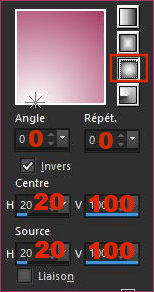
- Fichier, Nouveau, Nouvelle image, 900 X 500, Transparent
- Outil, Pot de peinture
 , remplir le calque Raster 1 avec le dégradé , remplir le calque Raster 1 avec le dégradé
- Effets, °V° Kiwi's Oelfilter, Setzboard
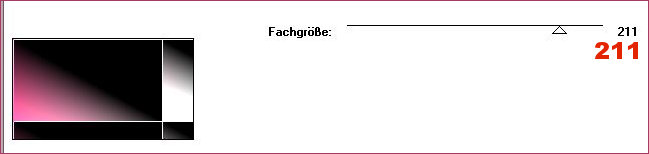
- Effets, It@lian Editors Effect : Bordo con luci
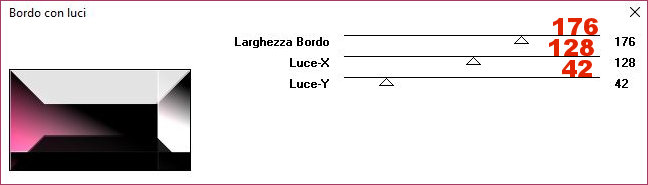
- Effets, It@lian Editors Effect : Effetto Fantasma
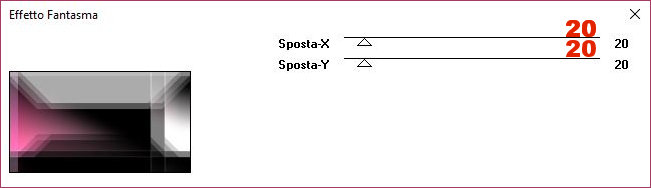
- Effets, Effets d'image, Mosaïque sans jointures
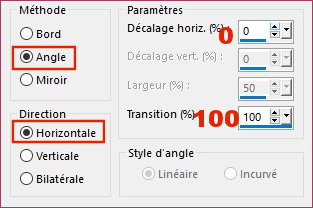
- Réglage, Flou, Flou de mouvement
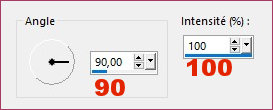
- Effets, Effets de bords, Accentuer
- Calques, Nouveau calque Raster 2
- Preparez un dégradé Linéaire, Avant-plan : #a53a62
 , Arrière-plan : #FFFFFF , Arrière-plan : #FFFFFF 
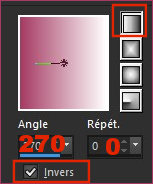
- Outil Sélection (S)

Cliquez sur le petit carré Sélection personnalisée et appliquez les réglages suivants
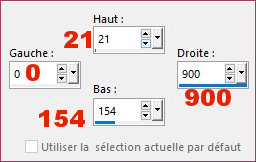
- Outil, Pot de peinture
 , remplir la sélection avec le dégradé Linéaire , remplir la sélection avec le dégradé Linéaire
- Sélections, Ne rien sélectionner
- Effets, dsb flux, Bubbles
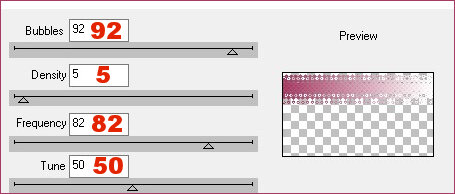
- Effets, AP 01[ Innovations], Lines SilverLining, Dotty Grid
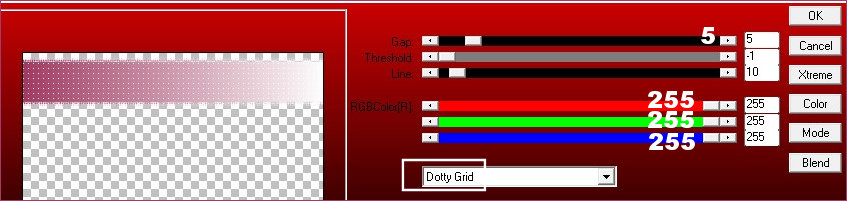
- Double-clic sur le calque Raster 2 , Mode Mélange : Multiplier et Opacité à 100 %
- Calques, Nouveau calque Raster 3
- Outil, Pot de peinture
 , remplir le calque avec la couleur d'Arrière-plan : #FFFFFF , remplir le calque avec la couleur d'Arrière-plan : #FFFFFF 
- Ouvrir le masque VSP189.jpg dans votre PSP et le minimiser
- Calque, Nouveau calque de masque, A partir d'une image
dans la fenêtre déroulante, sélectionner le masque
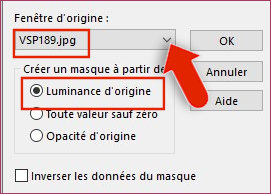
- Calques, Fusionner, Fusionner le groupe
- Double-clic sur le calque Raster 3 , Mode Mélange : Ecran et Opacité à 100 %
- Se placer sur la calque de fond, Raster 1
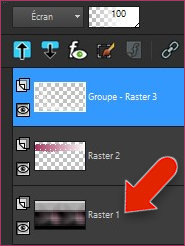
- Outil Sélection (S)

Cliquez sur le petit carré Sélection personnalisée et appliquez les réglages suivants
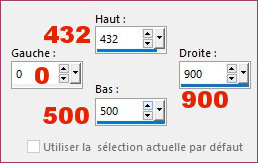
- Sélections, Transformer la sélection en calque
- Sélections, Ne rien sélectionner
- Effets, dsb flux, Bubbles, mêmes réglages que précedemment à l'étape 16
- Calques, Réorganiser, Placer en haut de la pile
- Double-clic sur le calque Sélection transformée , Mode Mélange : Lumière douce et Opacité à 100 %
- Calques, Nouveau calque Raster 3
- Sélections, Charger, Charger la sélection mei-selnoisette01 à partir du disque
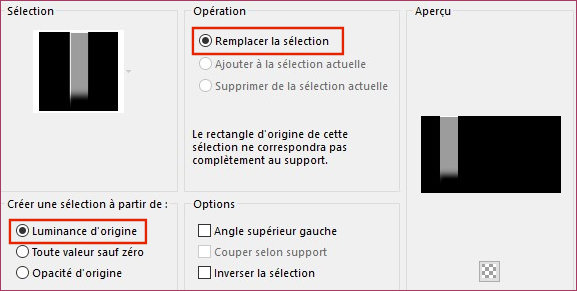
- Outil, Pot de peinture
 , remplir la sélection avec la couleur d'Arrière-plan : #FFFFFF , remplir la sélection avec la couleur d'Arrière-plan : #FFFFFF  , un seul clic ! , un seul clic !
- Sélections, Ne rien sélectionner
- Double-clic sur le calque Raster 3 , Mode Mélange : Normal et Opacité à 75 %
- Calques, Dupliquer
- Effets, It@lian Editors Effect : Effetto Fantasma
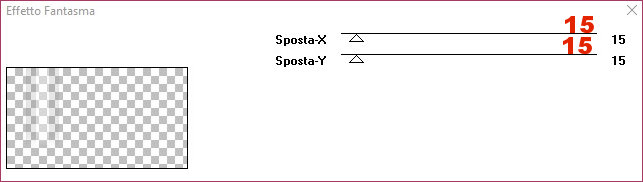
- Calques, Nouveau calque Raster 4
- Sélections, Charger, Charger la sélection mei-selnoisette02 à partir du disque
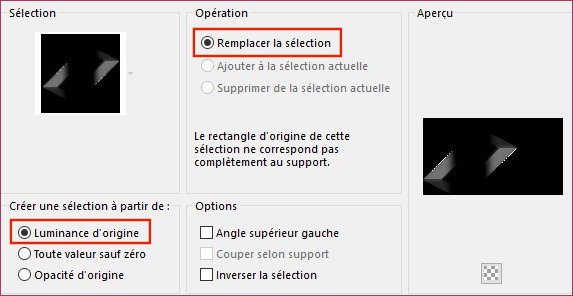
- Outil, Pot de peinture
 , remplir la sélection avec la couleur d'Arrière-plan : #FFFFFF , remplir la sélection avec la couleur d'Arrière-plan : #FFFFFF  , un seul Clic ! , un seul Clic !
- Sélections, Ne rien sélectionner
- Double-clic sur le calque Raster 4 , Mode Mélange : Ecran et Opacité à 100 %
- Activez l'image mei-image-noisette.png, Edition Copier
- Revenez sur votre travail, Edition, Coller comme nouveau calque Raster 5
- Activez le tube fleurs_roses_tubed_by_thafs.pspimage, Edition Copier
- Revenez sur votre travail, Edition, Coller comme nouveau calque Raster 6
- Image, Redimensionner, Redimensionner à 65 % (Redimensionner tous les calques non coché)
- Outil, Sélectionner
 (K), Changez les réglages Position horiz. et Position vert. pour les réglages ci-dessous (K), Changez les réglages Position horiz. et Position vert. pour les réglages ci-dessous
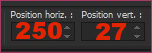
- Double-clic sur le calque Raster 6 , Mode Mélange : Lumière douce et Opacité à 100 %
- Calques, Nouveau calque Raster 7
- Sélections, Charger, Charger la sélection mei-selnoisette03 à partir du disque
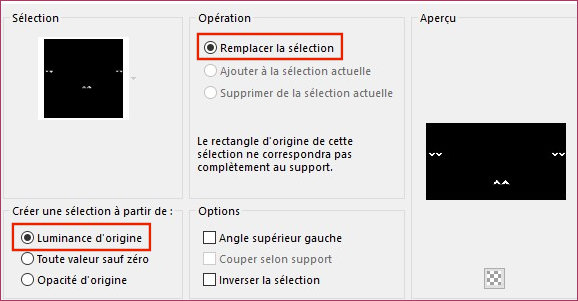
- Outil, Pot de peinture
 , remplir la sélection avec la couleur d'Arrière-plan : #FFFFFF , remplir la sélection avec la couleur d'Arrière-plan : #FFFFFF 
- Sélections, Ne rien sélectionner
- Activez l'image mei-image2-noisette.png, Edition Copier
- Revenez sur votre travail, Edition, Coller comme nouveau calque Raster 8
- Outil, Sélectionner
 (K), Changez les réglages Position horiz. et Position vert. pour les réglages ci-dessous (K), Changez les réglages Position horiz. et Position vert. pour les réglages ci-dessous
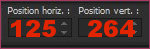
- Calques, Dupliquer
- Image, Redimensionner, Redimensionner à 35 % (Redimensionner tous les calques non coché)
- Outil, Sélectionner
 (K), Changez les réglages Position horiz. et Position vert. pour les réglages ci-dessous (K), Changez les réglages Position horiz. et Position vert. pour les réglages ci-dessous
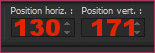
- Effets, MuRa's Meister, Copies
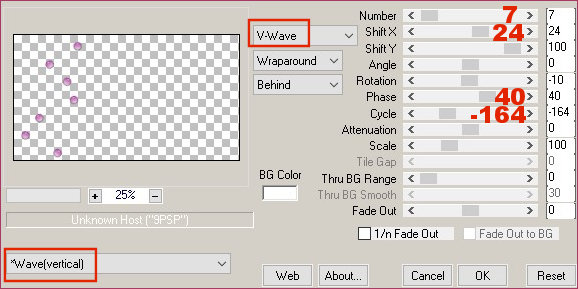
- Effets, Effets 3D, Ombre portée -5/5/27/15, Couleur #000000

- Activez l'image mei-image3-noisette.png, Edition Copier
- Revenez sur votre travail, Edition, Coller comme nouveau calque Raster 9
- Outil, Sélectionner (K)
 , placez au centre de la boule comme sur la capture , placez au centre de la boule comme sur la capture
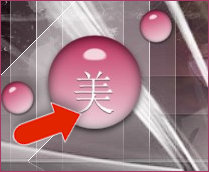
- Activez l'image mei-image4-noisette.png, Edition Copier
- Revenez sur votre travail, Edition, Coller comme nouveau calque Raster 10
- Outil, Sélectionner (K)
 , placez comme sur la capture, en haut et à droite , placez comme sur la capture, en haut et à droite
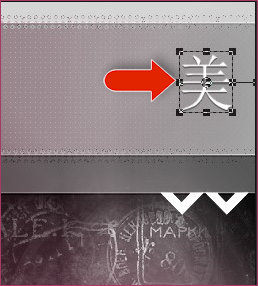
- Activez l'image mei-texte-noisette.png, Edition Copier
- Revenez sur votre travail, Edition, Coller comme nouveau calque Raster 11
- Outil, Sélectionner
 (K), Changez les réglages Position horiz. et Position vert. pour les réglages ci-dessous (K), Changez les réglages Position horiz. et Position vert. pour les réglages ci-dessous
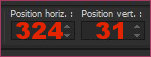
- Activez l'image 2587 -woman - LB TUBES.pspimage, Edition Copier
- Revenez sur votre travail, Edition, Coller comme nouveau calque Raster 12
- Image, Redimensionner, Redimensionner à 70 % (Redimensionner tous les calques non coché)
- Outil, Sélectionner (K)
 , placez comme sur la capture , placez comme sur la capture
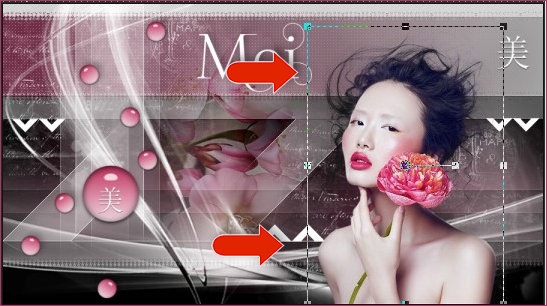
- Calques, Dupliquer
Se placer sur le calque original
: Resultats
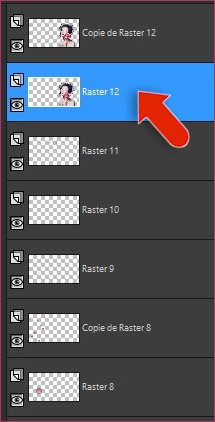 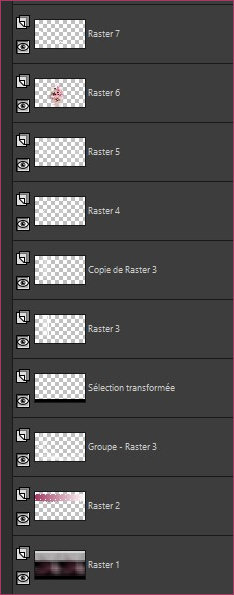
- Réglages, Flou, Flou gaussien à 30
- Double-clic sur le calque Raster 12 , Mode Mélange : Eclaircir et Opacité à 100 %
- Revenir se placer en haut de la pile
- Effets, Effets 3D, Ombre portée 0/0/50/50, Couleur #000000

- Images, Ajouter des bordures
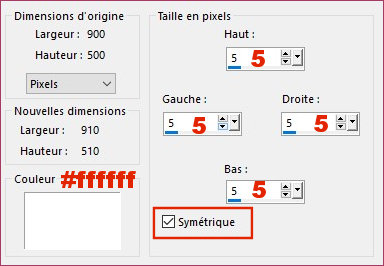
- Sélections, Séléctionnez tout
- Image, Ajouter des bordures, Symétrique, de 40 pixels, Couleur #FFFFFF

- Effets, Effets 3D, Ombre portée 0/0/50/50, Couleur #000000

- Sélections, Ne rien sélectionner
- Image, Ajouter des bordures, Symétrique, de 5 pixels, Couleur #a53a62

- Outil, Baguette magique, Sélectionnez la bordure rose

- Outil, Pot de peinture
 , remplir la sélection avec le dégradé Linéaire (étape 12) , remplir la sélection avec le dégradé Linéaire (étape 12)
- Sélections, Ne rien sélectionner
- Image, Ajouter des bordures, Symétrique, de 1 pixel, Couleur #000000

- Image, Ajouter des bordures, Symétrique, de 30 pixels, Couleur #FFFFFF

- Image, Ajouter des bordures, Symétrique, de 1 pixel, Couleur #000000

- Signez votre travail
- Enregistrez en JPG et Redimensionnez si vous le souhaitez.
-------------------------------
J'espère
que vous avez pris plaisir à faire ce tutoriel ...
N'hésitez
pas à me contacter en cas de problème : Ici
Si ce tutoriel vous a plu, laissez-moi un message dans MON LIVRE D'OR !
Merci et à
Bientôt !...
-------------------------------
Une autre version avec des tubes de Athenais et Lily

Un grand merci à Lisa qui teste mes tutos
son site : Ici

Merci à Chris pour sa traduction en Anglais
son site : Ici (en construction !)

Merci à Pinuccia pour sa traduction en Italien,
son site : Ici

Merci à Estela pour sa traduction en Portugais,
son site : Ici

Merci à Inge-Lore pour sa traduction en Allemand,
son site : Ici

Merci à Bhyma pour sa traduction en Espagnol,
son site : Ici

-------------------------------------------
Vos versions sur mon blog : Ici
----------------------------------------------
Créé le 15 mars 2020
|